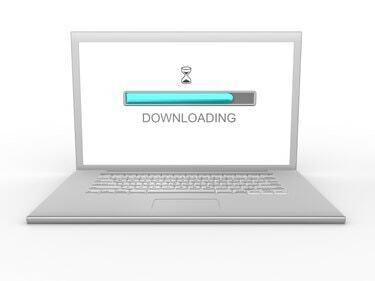
Atjauniniet MacBook programmatūru, lai nodrošinātu, ka tajā ir jaunākie audio draiveri.
Attēla kredīts: Orla/iStock/Getty Images
Skaņas problēmas jūsu MacBook var izraisīt jebkas, sākot no nepareizi konfigurētiem sistēmas iestatījumiem un beidzot ar skaļruņu darbības traucējumiem. Veiciet dažas problēmu novēršanas procedūras, lai diagnosticētu un labotu audio atskaņošanas problēmas MacBook datoros, kuros darbojas operētājsistēma OS X Yosemite.
Pamata problēmu novēršana
Atvienojiet visas datoram pievienotās austiņas vai ārējos skaļruņus un restartējiet MacBook. Kad tas tiek restartēts, pārbaudiet, vai tā audio ir ieslēgts. Nospiediet pogu "F12", lai ieslēgtu skaņu un palielinātu skaļumu. Palielinot skaļumu, MacBook skaļruņiem ir jārada klikšķis. Ja taustiņš F12 ir bojāts vai jūsu MacBook nav šīs funkcijas, noklikšķiniet uz pogas "Skaļums" rīkjoslā ekrāna augšdaļā un velciet slīdni, lai palielinātu skaļumu. Kad esat pārliecinājies, ka skaļums ir palielināts, ekrāna augšējā stūrī noklikšķiniet uz izvēlnes Apple un atlasiet Programmatūras atjaunināšana, lai nodrošinātu, ka visa datora programmatūra ir atjaunināta. Ja nē, veltiet laiku, lai instalētu ieteiktos sistēmas atjauninājumus.
Dienas video
Pārbaudiet savus audio iestatījumus
Pārbaudiet, vai jūsu MacBook audio iestatījumi ir pareizi konfigurēti. Ekrāna augšējā stūrī noklikšķiniet uz izvēlnes "Apple" un atlasiet "System Preferences". Noklikšķiniet uz ikonas "Skaņa" un atlasiet cilni "Izvade", lai skatītu to ierīču sarakstu, kas konfigurētas skaņas atskaņošanai. Atlasiet "Internet speakers" un pārliecinieties, vai nav atzīmēta izvēles rūtiņa "Izslēgt skaņu". Ja tā ir, noņemiet atzīmi. Ja mēģināt atskaņot skaņu caur ārējiem skaļruņiem, pārbaudiet, vai tie ir atlasīti kā izvades ierīce. Ja jums ir problēmas ar skaņas atskaņošanu un izmantojat iTunes, QuickTime vai citu īpašu multivides programmu, atveriet šīs programmas skaņas vadīklas un pārliecinieties, vai tās ir iestatītas pareizi.
Ārējo skaļruņu problēmu novēršana
Ja MacBook izmantojat ārējos skaļruņus, pārbaudiet, vai skaļruņi ir pareizi pievienoti datoram. Pārliecinieties, vai skaļruņi ir ieslēgti. Ja tiem ir īpaši skaļuma regulētāji, pagrieziet tos uz augšu. Ja joprojām nedzirdat skaņu, pievienojiet skaļruņus citam datoram vai audio ierīcei, lai pārliecinātos, ka skaļruņi darbojas pareizi. Ja nevarat dzirdēt skaņu no skaļruņiem, kad tie ir savienoti ar citu ierīci, visticamāk, problēma ir paši skaļruņi, nevis jūsu MacBook.
Bezvadu skaļruņu un austiņu problēmu novēršana
Bezvadu skaļruņi un austiņas piedāvā savu unikālo iespējamo problēmu kopumu. Ja izmantojat bezvadu skaļruņus, pārliecinieties, vai bāzes stacija ir ieslēgta, ja tāda ir. Ja skaļruņi vai austiņas darbojas ar akumulatoru, uzlādējiet akumulatorus vai nomainiet tos ar jauniem. Ja skaļruņi vai austiņas pārraida signālu, izmantojot Bluetooth, pārbaudiet, vai jūsu MacBook Bluetooth funkcija ir iespējota. Ekrāna augšējā labajā stūrī izvēlnē noklikšķiniet uz ikonas "Bluetooth" un, ja nepieciešams, noklikšķiniet uz "Bluetooth ieslēgts". Turklāt dažas Bluetooth ierīces ir manuāli jāsavieno pārī ar datoru, lai tās darbotos pareizi. Plašāku informāciju par tās savienošanu pārī ar MacBook skatiet ierīces dokumentācijā. Ņemiet vērā arī to, ka Bluetooth ierīces nedarbojas pareizi, pārsniedzot aptuveni 30 pēdu diapazonu. Ja jūsu MacBook un Bluetooth skaļruņi atrodas pārāk tālu viens no otra, tas var radīt skaņas pārraides problēmas.




